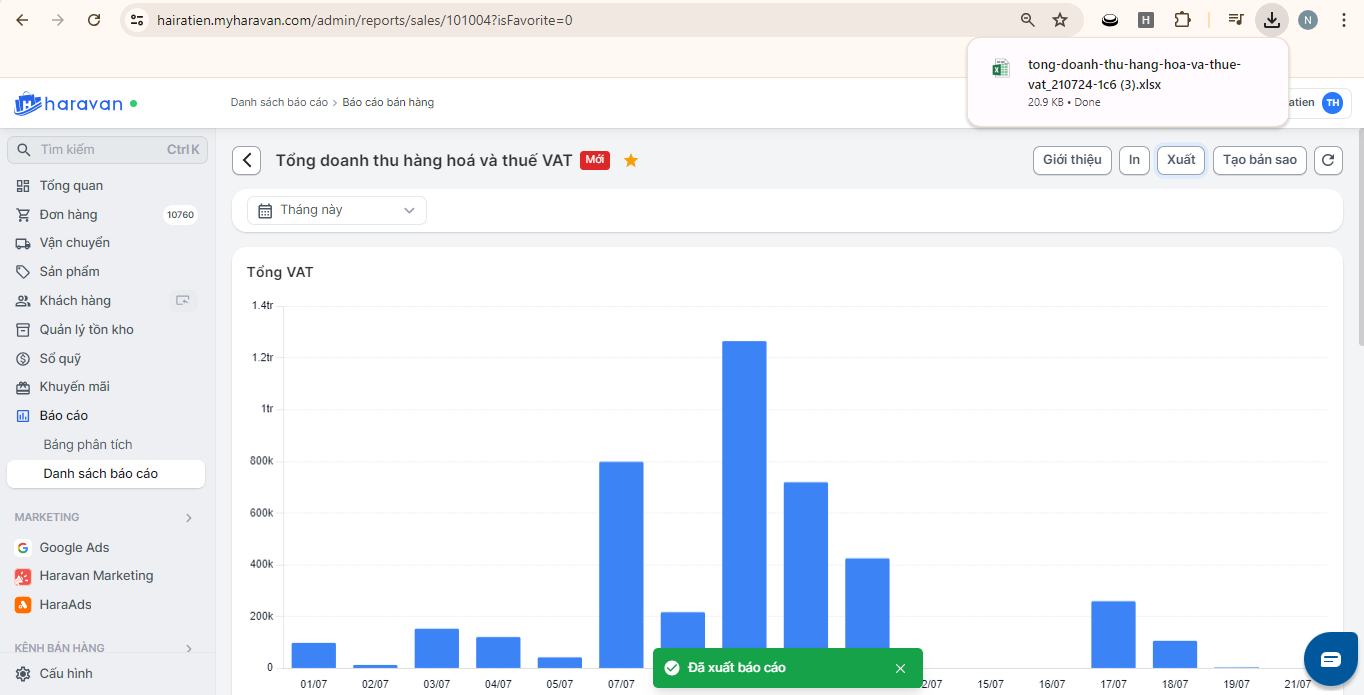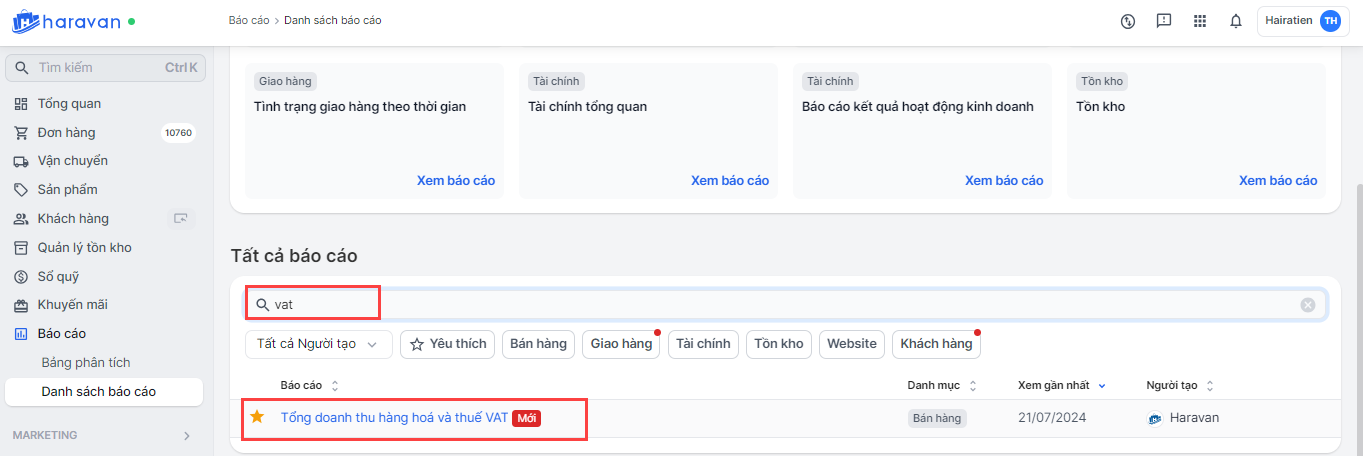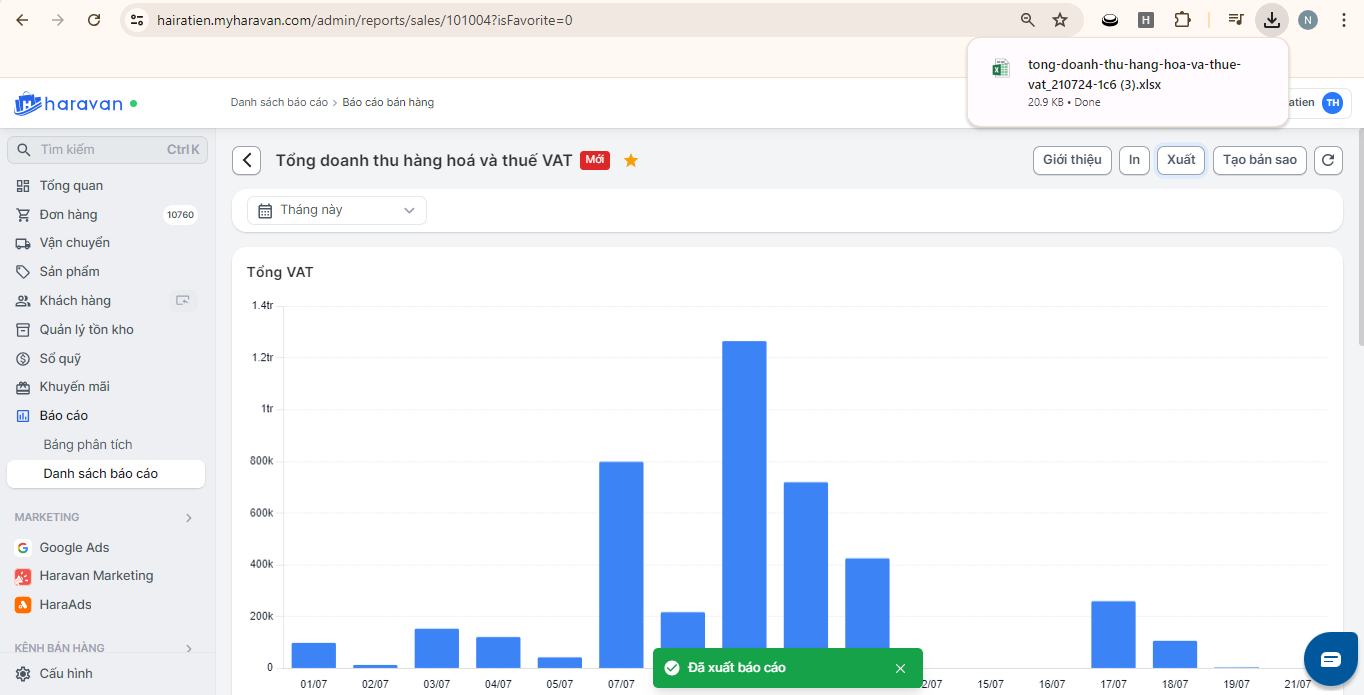Báo cáo sẽ thống kê doanh thu tổng thể và tiền thuế VAT cần nộp, giúp doanh nghiệp dự trù nguồn tài chính và quản lý dòng tiền hiệu quả hơn. Các chỉ số báo cáo sẽ cung cấp bao gồm:
Tổng VAT: Tổng số tiền thuế VAT phải nộp
Mức thuế VAT: Liệt kê chi tiết số tiền thuế theo từng phần trăm mức thuế của sản phẩm, dịch vụ.
Doanh thu thuần trước thuế: Tổng doanh thu sau khi trừ các khoản giảm giá và hàng hoàn trả nhưng chưa trừ thuế.
Nội dung
Lưu ý:
Hướng dẫn tìm báo cáo Tổng doanh thu và thuế VAT
Trong mục danh sách báo cáo, nhà bán hàng nhập từ khóa "VAT" vào ô tìm kiếm, hệ thống sẽ hiển thị báo cáo Tổng doanh thu và thuế VAT.
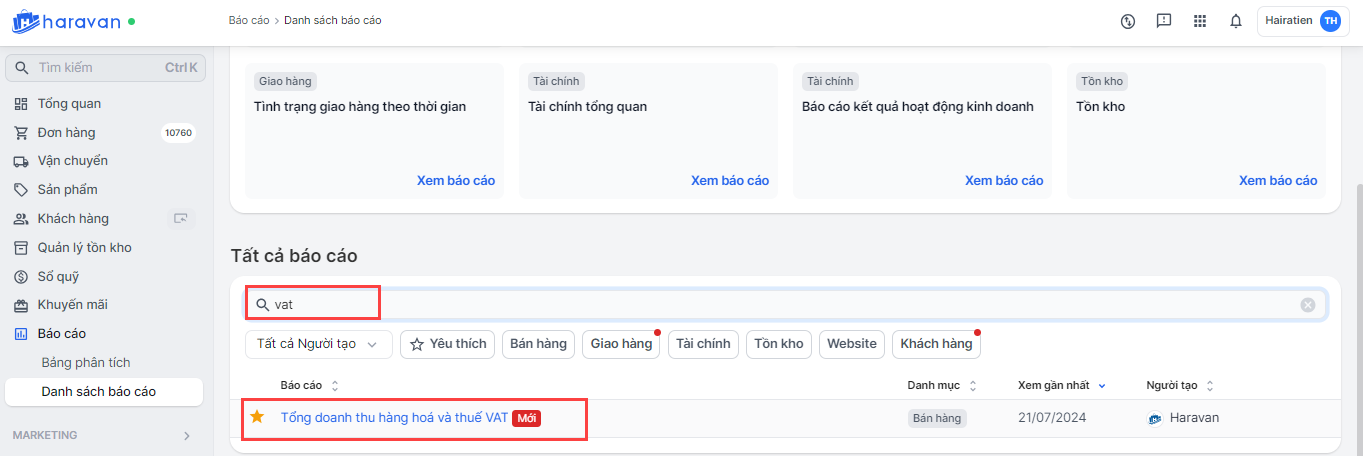
Giải thích chỉ số
Báo cáo sẽ mặc định hiển thị các chỉ số Doanh thu thuần trước thuế, Tổng VAT, Doanh thu thuần sau thuế, Tổng lợi nhuận, Lợi nhuận sau thuế VAT. Những chỉ số khác, nhà bán có thể thêm vào báo cáo, theo hướng dẫn bên dưới.
Chỉ số | Giải thích |
Đơn hàng | Tổng đơn hàng phát sinh trong khoảng thời gian lọc báo cáo |
Doanh thu | Tổng tiền sẽ thu được do bán sản phẩm. Doanh thu = Số lượng sản phẩm đã bán (x) Giá bán |
Giảm giá | Tổng số tiền giảm giá từ giảm giá sản phẩm, giảm giá đơn hàng, đồng giá, chương trình khuyến mãi,... |
Giảm giá KHTT | Tiền khuyến mãi Khách hàng thân thiết. |
Doanh thu thuần | Số tiền thu được do bán sản phẩm sau khi trừ toàn bộ các giảm giá. Doanh thu thuần = Doanh thu (-) Giảm giá (-) Giảm giá KHTT. |
Doanh thu thuần (trước thuế) | Doanh thu thuần trước khi tính thuế VAT. 1. Nếu Giá bán chưa bao gồm VAT thì Doanh thu thuần trước thuế sẽ bằng Doanh thu thuần 2. Nếu Giá bán đã bao gồm VAT thì Doanh thu thuần (trước thuế) = Doanh thu thuần - VAT giá sản phẩm (đã gồm trong giá) |
Doanh thu thuần (sau thuế) | Doanh thu thuần sau khi tính thuế VAT. 1. Nếu Giá bán chưa bao gồm VAT thì Doanh thu thuần (sau thuế) = Doanh thu thuần + VAT giá sản phẩm (thu thêm) 2. Nếu Giá bán đã bao gồm VAT thì Doanh thu thuần (sau thuế) sẽ bằng Doanh thu thuần. |
Giảm giá vận chuyển | Tổng số tiền giảm giá vận chuyển |
VAT sản phẩm (đã bao gồm trong giá) | VAT được cộng thêm vào giá bán của sản phẩm |
VAT phí vận chuyển (đã bao gồm trong giá) | VAT được cộng thêm vào phí vận chuyển. |
VAT giá sản phẩm (thu thêm) | VAT chưa bao gồm trong giá bán của sản phẩm. |
VAT phí vận chuyển (thu thêm) | VAT chưa bao gồm trong phí vận chuyển. |
Tổng VAT | Tổng VAT = VAT giá sản phẩm (đã gồm trong giá) + VAT đã bao gồm trong phí vận chuyển + VAT giá sản phẩm (thu thêm) + VAT phí vận chuyển (thu thêm)
|
Tổng hóa đơn | Tổng tiền ghi nhận trên hóa đơn bán hàng. Tổng hóa đơn = Doanh thu thuần (+) Phí vận chuyển (-) Giảm giá vận chuyển + VAT giá sản phẩm (thu thêm) + VAT phí vận chuyển (thu thêm)
|
Doanh thu hàng hóa, dịch vụ không chịu thuế VAT | Tổng doanh thu thuần các hàng hoá có mức thuế là “Không chịu thuế” |
Doanh thu hàng hóa, dịch vụ chịu thuế VAT | Tổng doanh thu thuần các hàng hoá có mức thuế từ 0% trở lên |
Tổng giá vốn | Tổng giá vốn sản phẩm đã bán |
Tổng lợi nhuận | Doanh thu thuần - Tổng giá vốn |
Tổng lợi nhuận gộp | Tổng lợi nhuận từ việc bán hàng. Tổng lợi nhuận = Doanh thu thuần (-) Tổng giá vốn |
% lợi nhuận | % lợi nhuận = Tổng lợi nhuận (/) Doanh thu thuần (*) 100% |
Lợi nhuận sau thuế VAT | Lợi nhuận sau thuế VAT = Tổng hoá đơn - Tổng VAT - Giá vốn
|
Đã thu | Tổng tiền đã thu do bán sản phẩm từ tất cả các phương thức thanh toán (tiền mặt, COD, chuyển khoản ngân hàng...) |
Hoàn trả | Số tiền hoàn trả do khách hàng đổi trả hàng
|
Thực nhận | Thực nhận = Đã thu (-) Hoàn trả |
Số sản phẩm | Tổng số lượng sản phẩm đã bán được |
Sản phẩm trả | Tổng số lượng sản phẩm bị hoàn trả |
Hướng dẫn xem báo cáo theo mức thuế
Báo cáo doanh thu và thuế VAT có thể hỗ trợ nhà bán hàng thống kê các chỉ số cần nhập trong tờ khai thuế giá trị gia tăng nhanh chóng và hiệu quả. Để thống kê doanh thu và thuế VAT theo từng mức thuế, nhà bán hàng thực hiện:
Bước 1: Lọc thời gian tính thuế, theo tháng hoặc theo Quý.
Bước 2: Nhà bán hàng chọn Chọn cột, tìm kiếm và chọn Mức thuế.
Bước 3: Xóa thông tin Ngày trong mục Nhóm theo.
Bước 4: Trong phần chỉ số, nhà bán hàng thêm các chỉ số cần xem trong báo cáo như doanh thu hàng hóa dịch vụ chịu thuế VAT, doanh thu hàng hóa dịch vụ không chịu thuế VAT.
Bước 5: Chọn Áp dụng để hoàn tất.
Hướng dẫn tùy chỉnh báo cáo tổng doanh thu và thuế VAT
Để lọc báo cáo, nhà bán hàng thực hiện:
Bước 1: Chọn Bộ lọc
2. Chọn Thêm bộ lọc và nhập tìm điều kiện, ví dụ nhóm sản phẩm
3. Nhập giá trị điều kiện, ví dụ nhà bán lọc điều kiện nhóm sản phẩm thì giá trị điều kiện sẽ là tên nhóm.
4. Chọn Áp dụng để hoàn tất.
Bộ lọc báo cáo tổng doanh thu và thuế VAT bao gồm:
Nhóm | Điều kiện | Giá trị điều kiện |
Đơn hàng | Phân loại | VAT Vận chuyển VAT Sản phẩm
|
Tình trạng | Chờ xử lý Hoàn trả Đã thu Hủy
|
Trạng thái thanh toán | Đã xác thực Đã thanh toán Nhập trả một phần Đã thanh toán một phần Chờ xử lý
|
Trạng thái đơn hàng | |
Mã đơn hàng |
|
Phương thức thanh toán | Các phương thức thanh toán nhà bán đã thiết lập trong Cấu hình phương thức thanh toán |
Địa chỉ thanh toán | Tỉnh/thành thanh toán |
|
Địa chỉ giao hàng | Tỉnh/thành vận chuyển |
|
Kênh bán hàng | Kênh bán hàng | Bao gồm kênh bán hàng mặc định và kênh bán tùy chỉnh |
Point of Sale - POS | Kho xuất |
|
Chi nhánh |
|
Nhân viên tạo |
|
Nhân viên thanh toán |
|
Sản phẩm | Loại sản phẩm |
|
Nhà cung cấp |
|
Sản phẩm |
|
Nhóm sản phẩm |
|
Biến thể |
|
Vận chuyển | Trạng thái vận chuyển | Chờ lấy hàng Đang đi lấy Lấy hàng thất bại Đang giao hàng Đã giao hàng Hủy giao hàng Chuyển hoàn Chờ xử lý Không gặp khách Chờ chuyển hoàn
|
Trạng thái COD | |
Nhà vận chuyển |
|
Để thêm thông tin vào báo cáo, nhà bán hàng thực hiện:
Bước 1: Chọn mục Chọn cột
Bước 2: Chọn các thông tin muốn hiển thị trong báo cáo.
Bước 3: Chọn Áp dụng để hoàn tất.
Nhân bản và xuất báo cáo
Để nhân bản báo cáo, nhà bán hàng chọn Tạo bản sao và đặt tên cho báo cáo vừa nhân bản.

Để xuất báo cáo, nhà bán hàng chọn Xuất và file sẽ được xuất về máy dưới định dạng xlsx và thời gian hiển thị sẽ theo múi giờ của hệ thống. Ví dụ: Nếu múi giờ trên hệ thống Haravan của bạn là GMT+7, thời gian trong báo cáo sẽ được xuất theo múi giờ GMT+7.
Mỗi file tối đa 100.000 dòng. Nếu dữ liệu tải về quá nhiều, hệ thống sẽ tự tách thành các file riêng